Доклад редактирование текста 5 класс
Обновлено: 28.06.2024
Информация, представленная в форме письменного текста, называется текстовой информацией.
Всякий письменный текст — это определённая последовательность символов. Пропуск, замена или перестановка хотя бы одного символа в тексте подчас изменяет его смысл. Рассмотрим две фразы, отличающиеся одна от другой единственным, последним символом:
Кто к нам пришёл!
Кто к нам пришёл?
Смысл первой последовательности символов состоит в том, что вошедшего увидели и узнали. Вторая последовательность символов является вопросом, подчеркивающим неизвестность и неопредел ённость ситуации.
На протяжении тысячелетий люди записывали информацию. В течение этого времени менялось и то, на чём записывали информацию (камень, глина, дерево, папирус, пергамент, бумага), и то, с помощью чего это делали (острый камень, костяная палочка, птичье перо, перьевые ручки, авторучки, с конца XIX века для выполнения письменных работ стала применяться пишущая машинка). Но не менялось главное: чтобы внести изменения в текст, его надо было заново переписать. А это очень длительный и трудоёмкий процесс.
Дополнительную информацию об истории создания текстовых документов вы найдёте в электронном приложении к учебнику.
Текстовые документы
Любой текст, созданный с помощью текстового редактора, вместе с включёнными в него нетекстовыми материалами называют документом.
Текстовый документ может быть статьёй, докладом, рассказом, стихотворением, приглашением, объявлением, поздравительной открыткой. При работе в сети части одного сложного документа могут храниться на разных компьютерах, расположенных далеко друг от друга.
Основными объектами текстового документа являются: символ, слово, строка, абзац, страница, фрагмент.
Символ — цифра, буква, знак препинания и т. д.
Слово — произвольная последовательность символов (букв, цифр и др.), ограниченная с двух сторон служебными символами (такими как пробел, запятая, скобки и др.).
Строка — произвольная последовательность символов между левой и правой границами документа.
Абзац — произвольная последовательность символов, ограниченная специальными символами конца абзаца. Допускаются пустые абзацы.
Фрагмент — произвольная последовательность символов. Фрагментом может быть отдельное слово, строка, абзац, страница и даже весь вводимый текст.
Компьютер — основной инструмент подготовки текстов
Подготовка текстов — одна из самых распространённых сфер применения компьютеров. На любом компьютере установлены специальные программы, предназначенные для создания текстов, — текстовые редакторы.
Вы уже работали с простым текстовым редактором. С его помощью можно создавать простые тексты, состоящие из букв, цифр, знаков препинания и специальных символов, которые можно ввести с помощью клавиатуры.
Для создания и оформления рассказов, докладов, статей для школьной газеты, содержащих надписи, таблицы, схемы, рисунки, фотографии, используют более мощные текстовые редакторы. Их ещё называют текстовыми процессорами.
Окно одного из простых текстовых процессоров показано на рис. 24.

Подготовка документа на компьютере состоит из таких этапов, как ввод (набор), редактирование, форматирование и печать.
Ввод текста
Ввод (набор) текста, как правило, осуществляется с помощью клавиатуры. Место для ввода очередного символа текста указывается на экране монитора с помощью мигающей вертикальной черты — курсора.
- Там, где это нужно, используйте прописные буквы.
- Все знаки препинания, кроме тире, ставьте сразу же за последней буквой слова; после любого знака препинания нажимайте клавишу Пробел. Тире выделяйте пробелами с двух сторон.
- Избегайте ввода подряд двух и более пробелов; не используйте пробел для выравнивания границ абзаца.
- Не следите за концом строки: как только он будет достигнут, курсор автоматически перейдёт на начало следующей строки.
- Для того чтобы перейти к вводу нового абзаца (или строки стихотворения), нажимайте клавишу Enter.
Контролировать соблюдение правил набора текста будет значительно проще, если установить режим отображения непечатаемых символов.
Редактирование текста
Редактирование — следующий этап подготовки документа на компьютере. При редактировании текста вы просматриваете его, чтобы убедиться, что всё правильно, исправляете обнаруженные ошибки (например, в правописании) и вносите необходимые изменения.
Если текст большой, то на экране будет видна только его часть, а весь он будет храниться в памяти компьютера.
С помощью курсорных стрелок курсор можно перемещать по всему экрану, подводить его к любому символу. Для перемещения по всему документу предназначены специальные клавиши или комбинации клавиш:

Кроме того, существует режим прокрутки, позволяющий быстро вывести на экран части текста, находящиеся за его пределами.
При редактировании можно работать не только с отдельными символами, но и с целыми фрагментами текста. Предварительно фрагмент должен быть выделен. Для этого необходимо установить указатель мыши в начало нужного фрагмента и, держа кнопку мыши нажатой, протянуть указатель до его конца.

Выбор фрагмента можно отменить щелчком в произвольном месте рабочей области окна.
Выделенный фрагмент можно удалить из текста и стереть из памяти, а можно удалить из текста, но поместить в специальный раздел памяти, называемый буфером. В этом случае удалённый фрагмент можно будет или вернуть на прежнее место, или поместить в другое, более подходящее место текста (рис. 25).

Текстовые процессоры позволяют находить в тексте заданное слово, при необходимости автоматически заменять во всём тексте одно слово другим.
Современным текстовым процессорам можно поручить также обнаружение и исправление орфографических ошибок.
Форматирование текста
На этапе форматирования совершаются различные операции по оформлению документа.
Вначале абзацы текста выравниваются.
Когда текст выровнен влево, левая граница абзаца образует прямую линию. При этом все строки имеют одинаковые отступы от края страницы. Данный абзац выровнен влево.

Когда текст выровнен вправо, правая граница абзаца образует прямую линию. Каждая строка абзаца заканчивается на одном и том же расстоянии от края страницы. Данный абзац выровнен вправо.

Выровненный по центру, или центрированный, текст располагается так: с обеих сторон каждой строки ширина свободного пространства одинакова. С обеих сторон края абзаца получаются неровными. Данный абзац выровнен по центру.

Шрифт — это полный набор букв алфавита с общим стилем их изображения.
- Полужирный шрифт темнее, он хорошо заметен.
- Курсивный шрифт имеет наклон.
- Подчёркнутый шрифт.
-
1 Дюйм — единица длины в английской системе мер, равна 2,54 см.
Дополнительную информацию о шрифтах вы найдёте в электронном приложении к учебнику.
Для вывода документа на бумагу к компьютеру подключается печатающее устройство — принтер. Существуют различные типы принтеров.
Матричный принтер печатает с помощью металлических иголок, которые прижимают к бумаге красящую ленту. Ударяя по ленте, они оставляют на бумаге узор из точек — матрицу буквы.
Струйный принтер наносит буквы на бумагу, распыляя над ней капли жидких чернил.
В лазерном принтере для печати символов используется лазерный луч. Это позволяет получать типографское качество печати.
Самое главное
Текст — это любое словесное высказывание, напечатанное, написанное или существующее в устной форме.
Информация, представленная в форме письменного текста, называется текстовой информацией.
Для обработки текстовой информации предназначены специальные программы — текстовые редакторы.
Любой текст, созданный с помощью текстового редактора, вместе с включёнными в него нетекстовыми материалами называют документом.
Подготовка документа на компьютере состоит из таких этапов, как ввод (набор), редактирование и форматирование.
Вопросы и задания
Компьютерный практикум
Цель урока: формирование начальных навыков учащихся по редактированию текста.
Цель урока предусматривала решение следующих задач:
Развивающая: способствовать развитию логического мышления (сравнивать, делать выводы и классифицировать), памяти и внимания, познавательной активности, умения находить нужную информацию из разных источников.
Воспитывающая: формировать информационную культуру обучающихся; умение работать самостоятельно и в паре.
Межпредметные связи: информатика, русский язык и литература.
Оборудование
- компьютеры с операционной системой MS Windows;
- мультимедийный проектор, экран;
- электронная версия урока — презентация, подготовленная в PowerPoint;
- раздаточный материал (для каждого ученика) — рабочая тетрадь (см. приложение), технологическая карта, лабораторная работа, учебники и словари.
| Вложение | Размер |
|---|---|
| ur._18_redaktirovanie_teksta_23.01.2015.pptx | 1.7 МБ |
Предварительный просмотр:
Подписи к слайдам:
у тёти в доме живет кот мурзик скоро у нас каникулы я поеду вместе с папой в город сочи митя с братом поедут в город иркутск , на озеро байкал эта деревня стоит на берегу волги таня будет отдыхать в деревне у тёти зои С коро у нас каникулы . Я поеду вместе с папой в город С очи . М итя с братом поедут в город И ркутск, на озеро Б айкал . Т аня будет отдыхать в деревне у тёти З ои . Э та деревня стоит на берегу В олги . У тёти в доме живет кот М урзик .
Редактор - человек, который редактирует что-нибудь. Главный редактор киножурнала "Ералаш" Борис Грачевский .
Виды ошибок в текстовом документе : Землю роет старый кот, под землею он живет. На арену вышли игры, мы от страха все притихли. В зоопарке живёт сон, словно дом огромен он. 2 пара Пропущенный символ т р л
Виды ошибок в текстовом документе : В гостях харошо , а дома лучше. 3 пара Ошибочный символ з Стужа, снег, метут метели. Тёмной ночью бродят двери. о
Виды ошибок в текстовом документе : Глаза боятся, а руки делают. Готовь сани летом, а телегу - зимой. Не имей сто рублей, а имей сто друзей. 4 пара Лишние строки, абзацы Не имей сто рублей, а имей сто друзей. Не имей сто рублей, а имей сто друзей.
Редактирование – это проверять и исправлять текст при подготовке к печати.
Основные действия при редактировании документа:
Измени текст так, чтобы в каждой строчке смысл был разным Уйти , нельзя остаться. Уйти нельзя , остаться. Уйти нельзя остаться. Уйти нельзя остаться.
Коса __оса Река Р __ка Шл ю пка Шл __пка Р у я Измени слова так, чтобы в каждой строчке смысл был разным
Выполни редактирование МАЛ | ШИНА ( ) или Backspace МАЛШ | ИНА Backspace МАЛ | ШИНА МАШИНА МАЛИНА ШИНА
Выполни редактирование ГАЛ | ЬКА Delete | КАПРИЗ Delete Delete МОЛО | КО Delete Delete ДЦЫ ГАЛКА ПРИЗ МОЛОДЦЫ
Выполни практическую работу:
Сегодня на уроке я . Самым полезным и интересным для меня было . Я встретился с трудностью при . Мне это необходимо для . У меня хорошо получилось . Самым интересным заданием было …
- § 8, стр. 59-60 - * Укажите алгоритм устранения следующих ошибок.
Задание 5 МАША МОЛОТОК ЛАПА
По теме: методические разработки, презентации и конспекты

Презентация к уроку по теме: "Валентность" 8 класс
Презентация к уроку по химии 8 класс тема 2.
Урок- презентация. 1 урок по теме "Семья" 8 класс
Aim: to introduce the topic of family life through personal responses.

Презентация к уроку географии тема "Атмосфера" 6 класс (приборы для измерения погоды)
Данную презентацию можно использовать на уроках географии в 6 классах при изучении темы "Атмосфера". А именно урок "погода".

Презентация к уроку по теме "Спорт" 8 класс.
Материал к УМК "New Millennium English" Дворецкая О.Б.

Презентация к уроку по теме "Площади" 8 класс.
Данная презентация к уроку по геометрии "Площади". Можно провести как обобщающий в 8 классе, или как повторение в 9 классе. Урок - аукцион. Содержит задачи на отыскание площади треугольника и четырёху.

Презентация к уроку по теме " Ветер" 6 класс
Презентация была создана для открытого урока по теме " Ветер" география 6 класс.

На презентации использованы материалы для урока, представлены картины овощей и фруктов, задания по теме урока.

Информатика
Определение понятия
Текст представляет собой произвольную мысль человека, которая выражена упорядоченной цепочкой языковых символов. Совокупностью знаков, объединенных смыслом, является текстовой информацией, например, параграф книги. С древних времен люди стремились сохранять сведения на всевозможных носителях. Сначала это были каменные и глиняные таблички, папирус или береста. Затем их заменила бумага, используемая в качестве носителя информации и сегодня.
Для записи текста применялись специальные инструменты:
- острые палочки из камня или кости;
- перья;
- авторучки;
- печатные машинки.

Для фиксирования больших объемов информации людям приходилось тратить много времени и усилий. Однако после появления ПК ситуация изменилась. С помощью компьютера набирать и редактировать текст стало намного проще. Кроме этого, применение ПК совместно с интернетом позволяет быстро найти и распечатать нужную информацию, а также мгновенно передать ее в любой уголок планеты.
В последние годы четко прослеживается тенденция к переходу на электронные документы. Они приходят на замену бумажным и позволяют увеличить скорость обработки информации, а также качество этого процесса.
Компьютер способен воспринимать текстовые документы благодаря специально созданной кодовой таблице Unicode. Она содержит более 60 000 символов из различных алфавитов, цифры, знаки препинания и специальные символы. Каждый знак занимает в памяти ПК 16 бит, что соответствует 2 байтам.
Текстовые редакторы
Современный компьютер позволяет решать большое количество задач. Отлично подходит он и для работы с текстовыми документами. Чтобы упростить процесс общения человека с машиной при наборе текста, были созданы специальные программы — текстовые редакторы. С их помощью также можно вставлять в документ изображения, диаграммы, графики и т. д.
Среди них наиболее известными являются следующие:

- Microsoft Word. Это самый популярный текстовый редактор, обладающий большим функционалом. Позволяет работать с документами различных форматов. Поддерживает не только русский язык, но и многие другие.
- Word Pad. Еще одна программа, созданная сотрудниками американской компании Microsoft. Word Pad входит в пакет поставки операционной системы Windows. Функционал приложения существенно ограничен.
- Open Office Writer. Это бесплатный аналог Microsoft Word. Однако программа имеет серьезный недостаток — отсутствует возможность автоматической проверки грамматики набранного текста.
- Foxit Reader. Программа предназначена для работы с документами формата PDF.
Способы редактирования
С помощью клавиш управления курсором
Многие пользователи предпочитают выбирать место для редактирования с помощью мышки. Однако это можно сделать и посредством клавиш управления курсором. В некоторых ситуациях именно этот способ оказывается максимально удобным. Так, с помощью стрелок можно быстро сместиться на один символ в нужном направлении. Если же в этот момент будет нажата клавиша Ctrl, то перемещаться будут и слова.
- Home, End — предназначены для быстрого перемещения в начало или конец строки соответственно;
- Page Up, Page Down — позволяют перемещаться сразу в начало или конец участка текста, находящегося на экране.

В сочетании с этими клавишами можно использовать и Ctrl. Если ее удерживать, а затем нажать на Home или End, то курсор будет перемещаться на одно слово в нужном направлении. Если же аналогичным образом использовать сочетание кнопок Ctrl и Page Up (Page Down), то можно сразу попасть в начало (конец) документа.
Выделение нужного фрагмента
Зачастую во время редактирования текста приходится выделить его часть. Затем она может быть уделена либо перенесена в другое место страницы. Для решения поставленной задачи проще всего использовать мышку. Сначала потребуется поставить курсор в начало редактируемого фрагмента, затем нажать левую кнопочку мышки, и он переместится в конец нужного участка текста.
При этом выделенный фрагмент окрасится в другой цвет. При желании эту операцию можно выполнить только с применением клавиатуры.
Для этого курсор с помощью клавиш переводится в начало участка текста. Затем следует зажать Shift и перемещать курсор стрелками в нужном направлении. Выделенный фрагмент также будет отмечен другим цветом.
Основные операции с текстом
Выделенные части текстового документа можно удалить, вырезать, скопировать и вставить. Для решения первой задачи достаточно нажать на Backspace либо Delete. После этого кусочек текста просто исчезнет.

Однако его можно вырезать. Внешне эта операция напоминает удаление, так как после ее завершения символы исчезают. Однако они не удаляются, а переносятся в буфер обмена операционной системы. В результате вырезанный фрагмент можно вставить в другой место документа. Осуществляется эта операция с помощью особой команды из меню текстового редактора либо клавишами X и Ctrl. Если вырезанный участок текста требуется вставить, то для этого используются клавиши Ctrl и V либо с помощью соответствующей команды.
Однако и это еще не все, так как мышка также позволяет решить обе эти задачи. Для этого после выделения нужного фрагмента выполняется клик правой кнопкой и из появившегося контекстного меню выбирается необходимая команда.
Учащиеся быстро осваивают все способы редактирования текста в 5 классе. Презентация на эту тему также не потребует много времени на подготовку. Так как с каждым годом компьютеры все сильнее проникают в жизнь человека, школьникам стоит серьезно отнестись к занятиям по информатике. В будущем эти знания им определенно пригодятся.
- Для учеников 1-11 классов и дошкольников
- Бесплатные сертификаты учителям и участникам
Планируемые образовательные результаты
предметные – представление о редактировании как этапе создания текстового документа; умение редактировать несложные текстовые документы на родном языке;
метапредметные – основы ИКТ-компетентности; умение осознанно строить речевое высказывание в письменной форме;
личностные – чувство личной ответственности за качество окружающей
информационной среды.
Решаемые учебные задачи:
1) систематизировать представления учащихся об этапе редактирования текстового документа;
2) актуализировать имеющиеся умения вставки, удаления, замены символа(ов); ввода прописных и строчных букв; разрезания и склеивания строк; быстрого перемещения по документу.
Основные понятия, рассматриваемые на уроке:
- текстовый документ;
- редактирование текстового документа;
операции:
- удаление.
Используемые на уроке средства ИКТ:
- персональный компьютер (ПК) учителя, мультимедийный проектор, экран;
- ПК учащихся.
Технология обучения: здоровьесберегающая, разноуровневое обучение,
Структура урока:
Организационный момент - 2 мин.
Актуализация опорных знаний - 5 мин.
Формирование умений и навыков – 10 мин.
Повторение раннее изученного материала - 6 мин.
Закрепление приобретенных знаний - 7 мин.
Итог урока, задание на дом - 3 мин.
Самостоятельная практическая работа – 5 мин.
I . Организационный момент (2 мин)
Быстро прозвенел звонок,
Наши ушки на макушке,
Глазки хорошо открыты,
Ни минуты, не теряем.
Улыбнулись от души и пожелали хорошего урока.
II . Актуализация опорных знаний (5 мин):
Что вы видите? (информацию)
На какие группы можно разделить информацию? (числовая информация, графическая, текстовая, звуковая).
Какая группа самая маленькая? (текстовая информация).
Где вы встречаетесь с текстом?
Как текст попадет в компьютер? (его вводят, печатают).
С помощью какого устройства? (клавиатура).
Какие правила ввода текста знаете?
строчные буквы, цифры и знаки "-", "=", "." (точка) набираются простым нажатием клавиши;
прописные буквы, знаки на цифровых клавишах, а также "_", "+", и "," (запятая) набираются при нажатой клавише Shift;
между словами ставится один пробел;
знаки препинания в тексте (кроме тире) не отделяются пробелом от слова, за которым стоят, скобки, и кавычки также присоединяются к выделяемым словам без пробела;
чтобы набрать текст с новой строки, используется клавиша Enter.
Сегодня мы и будем этим заниматься на уроке.
Исправление ошибок называется редактирование текста.
IV . Формирование умений и навыков (10 мин):
С каким словом ассоциируется тема урока, с какой профессией? (редактор).
Чем занимается редактор? (корректирует тексты – исправляет ошибки).
Сверим наши предположения со слайдом и прочитаем еще раз определение.
Запишите в тетрадь.
Что необходимо иметь на компьютере, чтоб работать с текстом? (текстовый редактор).
Какие текстовые редакторы вы знаете? (блокнот и т.д.).
Как вы думаете, где удобнее редактировать текст на компьютере или в тетради?
Очень грамотный школьник записал текст, давайте поработаем с ним.

Давай сравним рукописный текст и напечатанный.
Какую операцию нужно провести с текстом? (редактирование)
Исправьте по парам в рядах на компьютере и на листочке.
Где удобнее? Где получился текст аккуратней?
С каким устройством компьютера работали больше всего? (клавиатура)
Пусть отдохнут наши руки. ( Inform 4 гимнастика для рук).
V . Повторение раннее изученного материала (6 мин):
Для контроля ваших знаний
Клавиши угадывать мы станем.
Коль клавиатуру знаешь,
Времени не потеряешь!
Вспомним основные клавиши и их назначения, которые нам пригодятся при выполнении практической работы.
Вот стою я на странице
И хочу писать слова,
Жаль, что тут язык английский
Помогите мне друзья ( Shift + Alt ) 1
Заголовок напишу буквами заглавными,
Где же найти их?
Только нет заглавных то. ( Caps Lock ) 2
Два слова слились,
Что наделал – беда
Мне их детвора. (Пробел) 2
Имя свое с большой буквы пишу,
Вот только как, я никак не пойму. ( Shift + Т) 3
На новую строчку пора мне идти,
Ну, как же друзья мне туда перейти! ( Enter ) 3
Предложенье мы писали,
Букву мы не ту нажали.
Что же делать нам теперь?
Какую клавишу нажать быстрей? ( Delete ) 3
Кто поможет без проблем
В конец строчки прыгнуть всем? ( End ) 2
А в начало чтоб попасть,
Надо срочно … нажать! ( Home ) 3
Выполните самостоятельно задание в рабочей тетради №107, №108, №109.
VI . Закрепление приобретенных знаний (7 мин):
Используя знания клавиш, отредактируете текст.
Практическая работа задание 1.
Какая ошибка была совершена во всех поговорках? (пропущенный символ, лишний символ)
Пришла пора и отдохнуть. Зарядка для тела.
Практическая работа задание 2.
Отредактируйте название клавиш – ошибки исправьте заглавной буквой.
Какое слово в итоге получилось? (вирус)
Что знаете о данном понятии?
9, 1, 11, 6, 4,6, 1, 11, 6, 4, 8, 10, 7, 6, 5, 2, 9, 12, 11, 6, 4
(сделал дело, гуляй смело)
Выполним последнее задание, и мы свободны.
VII . Итог урока, задание на дом (3 мин):
Какое действие с текстом выполняли сегодня на уроке? (редактировали)
Какие ошибки можно исправлять при редактировании текста? (пропущенный символ, лишний символ, ошибочный символ).
Выполните самостоятельно задание в рабочей тетради стр.75 №40.
Д.З. р.т.: стр. 76 № 43, выучить конспект в тетради.
Физминутка для глаз. Цель: сохранение зрения, снятие усталости с глаз во время работы на уроке. Дети слушают музыку и следят за движением объектов, при мигании моргают глазками.
VIII . Самостоятельная практическая работа (5 мин):
Скучать сидя надоело?
Поскорей берись за дело!
Знаешь много ты теперь!
Сам себя скорей проверь.
Нужный символ нажимай,
И ошибку исправляй!
Выберите карточку с индивидуальным заданием:
Критерии оценивания:
IX . Рефлексия (1 мин)
Ребята! Вы сегодня хорошо поработали. Я вами довольна. Спасибо за урок. Но мне хочется узнать, как вы оцените наш сегодняшний урок. Поставьте мне отметку. Прикрепите стикеры со своими высказываниями об уроке в центр, если чувствовали себя хорошо, было комфортно на уроке, чувствуете себя хорошо после занятия; за круг – было не комфортно, чувствовали скованность, плохое самочувствие испытываете.

Редактирование – это один из этапов подготовки текстового документа. Это занятие познакомит нас с правилами редактирования текста. Также мы познакомимся с комбинациями клавиш для быстрого перемещения по документу и его редактирования.

В данный момент вы не можете посмотреть или раздать видеоурок ученикам
Чтобы получить доступ к этому и другим видеоурокам комплекта, вам нужно добавить его в личный кабинет, приобретя в каталоге.
Получите невероятные возможности



Конспект урока "Редактирование текста"
Вам известно, что подготовка текстового документа состоит из таких этапов как ввод текста, его редактирование, форматирование и вывод на печать.
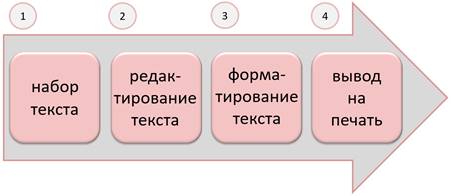
На прошлом уроке мы познакомились с правилами ввода текста, а на сегодняшнем занятии рассмотрим следующий этап подготовки текстового документа – редактирование. На этом этапе мы просматриваем весь текст, проверяем правильность написанного, исправляем обнаруженные орфографические и грамматические ошибки, вносим изменения в содержание документа.
Для выполнения операций по редактированию требуется уметь перемещать курсор в нужную позицию. Это можно сделать различными способами.
Переместить курсор мыши в нужное место, используя при этом колёсико прокрутки, а после нажать левую кнопку мыши. Как вы можете видеть, курсор переместился в нужную позицию.
Если текст большой, то появляются полосы прокрутки. Они позволяют увидеть текст, находящийся за пределами экранной страницы. Экранной страницей называется та область текста, которая видна пользователю на мониторе. Чтобы экранная страница переместилась на одну строку вверх, необходимо щёлкнуть по верхней стрелке полосы прокрутки. Для перехода на одну строку вниз, щёлкнуть по нижней стрелке полосы прокрутки. Для быстрой прокрутки изображения, достаточно перетащить бегунок мышью.
Перемещать курсор по экрану и подводить его к любому символу можно также и клавишами управления курсором на клавиатуре.
Перемещение курсора
На одну строку выше.
На одну строку ниже.
Вправо на один символ.
На один символ влево.
На одно слово влево.
На одно слово вправо.
На экранную страницу вверх.
На экранную страницу вниз.
На страницу вверх.
Ctrl + Page Down
На страницу вниз.
В конец документа.
Чтобы вставить пропущенный символ следует поставить курсор на место пропущенного символа и нажать клавишу с необходимым символом.
Сегодня на уроке мы узнали, как:
· удалять лишние символы;
· вставлять пропущенные символы;
· заменять одну букву на другую;
· делить фрагмент текста на абзацы;
· соединять два абзаца в один;
· быстро перемещать курсор по документу с помощью специальных клавиш или их комбинаций.
Читайте также:

